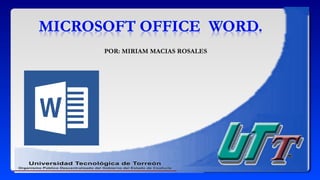
Barra de herramientas de word
- 1. POR: MIRIAM MACIAS ROSALES
- 2. Word es un procesador de texto creado por Microsoft. Disponible independiente o como parte del paquete Microsoft Office. Word contiene capacidades de autoedición y es el procesador de textos más utilizado por empresas o usuarios en general. Los documentos creados en Word se utilizan comúnmente como el formato de envío de documentos de texto a través del correo electrónico, ya que casi todos los usuarios de computadoras pueden leer estos documentos ya sea utilizando la aplicación de Microsoft Word, un visor de Word o un procesador de textos que importa el formato de Word.
- 3. Microsoft Word sirve para crear documentos como cartas, folletos, actividades de aprendizaje, exámenes, pruebas y tareas. Hay muchas características simples pero útiles disponibles en Microsoft Word para que sea más fácil para el estudio y el trabajo. Word permite el manejo de texto, siendo un programa interactivo, que permite comprender y modificar documentos. Además puede interactuar con otros programas como Microsoft Excel, para pegar fácilmente gráficos y datos provenientes de planillas de cálculo. •Microsoft Word ofrece varias características para facilitar la creación y edición de documentos, incluyendo: •Pantalla WYSIWYG (lo-que-ves-es-lo-que-hay): Se asegura de que todo lo que ves en la pantalla aparecerá de la misma manera cuando se imprima el documento o se trasladado a otro formato o programa. •Revisar ortografía: Word viene con un diccionario incorporado para la corrección ortográfica; palabras mal escritas están subrayadas con rojo. A veces, •Nivel de texto como negrita, subrayado, cursiva y tachado. •Nivel de página, como sangría, párrafos y justificación. •Apoyo externo: Word es compatible con muchos otros programas, los más comunes son los otros miembros de la suite Office. •Proteger documento con contraseña.
- 4. En sus inicios, MS Word tardó más de cinco años en lograr el éxito en un mercado en el que se usaba comúnmente MS-DOS, y cuando otros programas, tales como Corel WordPerfect, eran mucho más utilizados y populares. La primera versión de Microsoft Word fue un desarrollo realizado por Charles Simonyi y Richard Brodie, dos ex- programadores de Xerox contratados en 1981 por Bill Gates y Paul Allen. Estos programadores habían trabajado en Xerox Bravo, que fuera el primer procesador de textos desarrollado bajo la técnica WYSIWYG (“What You See Is What You Get”); es decir el usuario podía ver anticipadamente, en pantalla, el formato final que aparecería en el impreso del documento. Esta primera versión, Word 1.0, salió al mercado en octubre de 1983 para plataforma Xenix MS-DOS; en principio fue rudimentario y le siguieron otras cuatro versiones muy similares que no produjeron casi impacto en las ventas a usuarios finales. La primera versión de Word para Windows salio en el año 1989, que si bien en un entorno gráfico resultó bastante más fácil de operar, tampoco permitió que las ventas se incrementaran notablemente. Cuando se lanzó al mercado Windows 3.0, en 1990, se produjo el real despegue. A Word 1.0 le sucedieron Word 2.0 en 1991, Word 6.0 en 1993. El posterior salto en los números de versión se introdujo a fin de que coincidiera con la numeración del versionado de Windows, tal como fue Word 95 y Word 97. La versión Word 2002 surgió junto con el sistema Microsoft Office XP, en el año 2001 , finalmente le sucedió Office Word 2007 en 2006.
- 7. • INICIO La pestaña Inicio contiene las operaciones más comunes sobre formatos, como poner en negrita, cursiva, elegir tipo de fuente, etc. El menú inicio de Microsoft Word se encuentra en la primera viñeta y esta compuesto por distintos elementos, estos son:
- 8. • INSERTAR Al hacer clic en Insertar, por ejemplo, veremos las operaciones relacionadas con los diferentes elementos que se pueden insertar en Word, a través de grupos de herramientas con botones de acceso rápido. Todas las operaciones se pueden hacer a partir de estos menús. El menú de insertar de Word se encuentra en la segunda viñeta y están compuestos por los siguientes elementos:
- 9. • REFERENCIAS Esta opción se utiliza para crear tablas de contenidos de nuestros documentos, agregar notas al pie de página, insertar nuestras referencias bibliográficas, insertar tablas de ilustraciones, índices, etc. • FICHA CORRESPONDENCIA Esta opción la utilizamos cuando deseamos realizar documentos múltiples en una empresa u organización. Tipo memorándums, invitaciones, solicitudes, etc. Que van dirigidos a varios empleados de la organización. A todo ello se le denomina combinación de correspondencia.
- 10. • REVISAR Esta Opción Es Muy Importante Cuando Deseamos Aplicar Corrector Ortográfico, Sinónimos, Traducción, Agregar Comentario, Dar Seguimiento A Los Avances Del Documento, Comparar El Documento Actual Con El Documento Original, Dar Protección Al Documento, Etc. • VISTA Esta opción es muy accedida para poder ver nuestro documento en distintas vistas como son Diseño de impresión, diseño web, esquema, borrador, pantalla completa. Así como activar u ocultar reglas, líneas de cuadricula, panel de navegación, aplicar zoom al documento acercarlo o alejarlo, inserción de Macros.
